
Oliver Matthews
0
4118
1305
Alguns dias atrás, publiquei uma história no Instagram. Ou, pelo menos, pensei que sim. Portanto, quando você pressiona o botão Sua história, a publicação será publicada instantaneamente. No entanto, quando verifiquei a história depois de algumas horas, fiquei surpresa por a história não ter sido publicada. O Instagram estava mostrando o símbolo de postagem com um círculo rotativo.

Eu esperei um pouco. Mas nada aconteceu, pois minha atualização ainda estava travada na publicação. Eu queria excluí-lo e publicar novamente, mas também não havia botão de exclusão. Estava começando a ficar chato quando pensei em mudar de conta pensando que isso ajudaria. Adivinha? Não se pode nem trocar de conta enquanto a história fica presa na publicação. Felizmente, corrigi o problema usando uma das soluções mencionadas abaixo.
Portanto, se você também estiver enfrentando o mesmo problema, não se preocupe. Basta tentar as correções mencionadas abaixo e você poderá excluir sua história que está presa na postagem.
Vamos vê-los.
Reiniciar o telefone
Você deve sempre começar com o básico primeiro. Às vezes, uma solução simples como reiniciar o telefone pode ajudar a resolver o problema.
Fechar aplicativo do Instagram
Outra solução simples que você deve tentar é fechar o aplicativo Instagram. Não, pressionar o botão de início não o fechará. Você precisa removê-lo da sua lista de aplicativos recentes. Para isso, abra sua lista de aplicativos recentes (ou tela multitarefa) e feche-a usando o gesto de furto suportado (cima, baixo, esquerda).
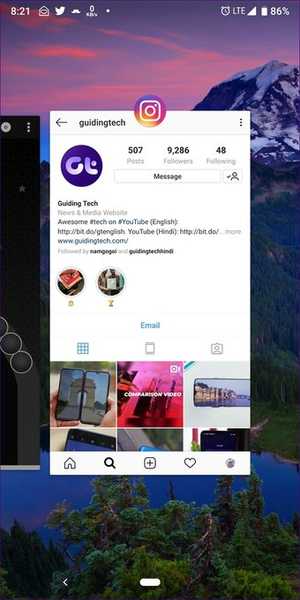
Alternar entre Wi-Fi e dados móveis
Na maioria das vezes, o problema é devido a uma conexão de internet ruim. Para resolvê-lo, você deve mudar para uma rede diferente. Ou seja, se você estiver usando o Wi-Fi no momento, desligue-o e use o aplicativo Instagram em dados móveis e vice-versa.

Os 14 principais truques e dicas de mensagens diretas do Instagram (DM)
Desativar a Internet
Se a troca de conexão com a internet não ajudar, tente desligar a internet no telefone. Sim, você precisa desativar o Wi-Fi e os dados móveis por completo. Depois disso, recarregue o aplicativo do Instagram, ou seja, feche-o e reinicie-o. Abra a seção da sua história. Você encontrará o botão excluir felizmente sentado lá. Exclua a história e tudo ficará bem novamente. Habilite a Internet novamente e publique sua história.
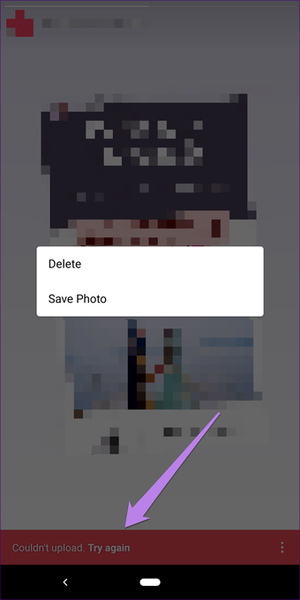
Ativar modo avião
O modo avião interrompe toda a conectividade do seu telefone. Seja na internet, Bluetooth, NFC, etc. A ativação do modo avião pode ser útil em situações como estas quando o problema ocorre devido à baixa conectividade.
Nos telefones Android, você encontrará o modo Avião nas Configurações rápidas. No iOS, procure-o no centro de controle. Se não estiver lá, pesquise o modo Avião em Configurações para Android e iOS.
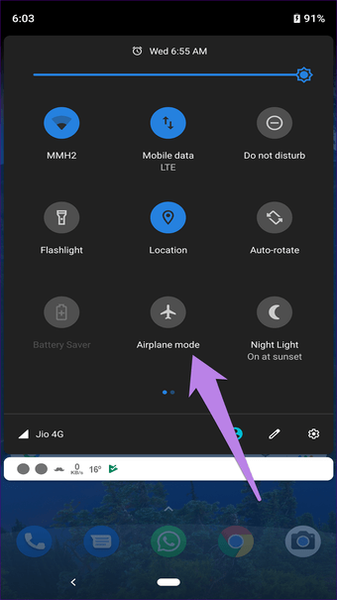
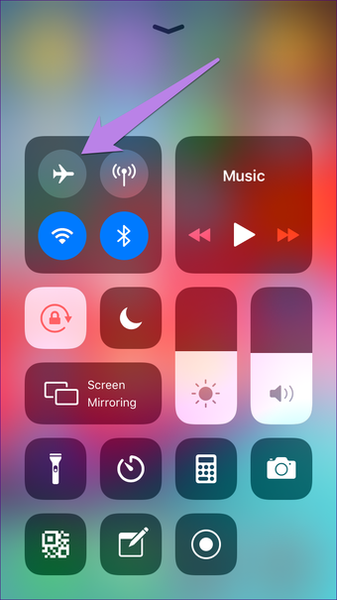
Depois de ativar o modo, primeiro feche o aplicativo Instagram. Em seguida, abra o aplicativo Instagram e vá para a história. Felizmente, você encontrará o botão excluir. Exclua sua história e depois desative o modo Avião.
Update App
Às vezes, a história não é publicada devido a um erro no aplicativo. Independentemente de outras soluções que você tente, nada acontecerá a menos que você atualize o aplicativo do Instagram. Portanto, abra a Play Store (Android) e a App Store (iPhone) e atualize o aplicativo do Instagram. Após atualizá-lo, reinicie o telefone. Em seguida, abra o aplicativo Instagram. Você poderá excluir a história agora.
#solução de problemas
Clique aqui para ver nossa página de artigos sobre solução de problemasLimpar dados no Android
Outra maneira de corrigir o problema é limpar os dados do aplicativo Instagram no Android. Você deve estar acostumado a limpar o cache dos aplicativos. Mas a limpeza de dados é diferente, pois faz com que você saia de todas as contas do Instagram. No entanto, ele não excluirá nenhuma foto da sua conta do Instagram.
Para limpar os dados do aplicativo Instagram, siga estas etapas:
Passo 1: Abra Configurações no seu telefone e vá para Aplicativos / Aplicativos instalados.
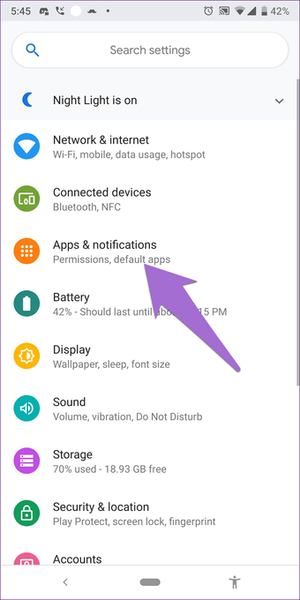
Passo 2: Procure o aplicativo do Instagram. Toque nele. Em seguida, toque em Armazenamento.
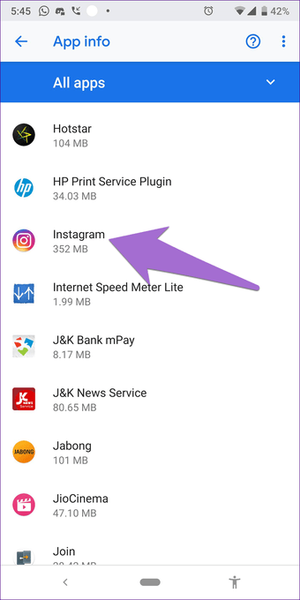
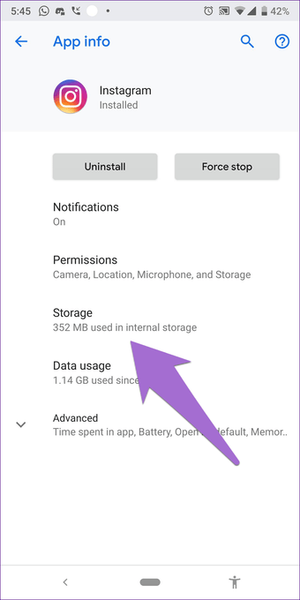
etapa 3: Toque em Limpar dados ou armazenamento, dependendo da opção disponível no seu telefone.
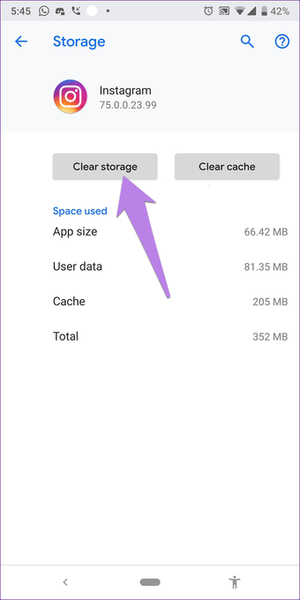
Passo 4: Faça login novamente na sua conta. A história problemática teria desaparecido. Carregue novamente.
Reinstale o aplicativo Instagram
Se nada funcionar, reinstale o aplicativo Instagram. Para isso, primeiro, você precisa desinstalar o aplicativo do seu telefone. No Android, acesse a Play Store e procure o Instagram. Toque no botão Desinstalar.
No iPhone, vá para Configurações> Geral> Armazenamento do iPhone> Instagram. Toque em Excluir aplicativo. Observe que, ao excluir o aplicativo, você será desconectado do aplicativo e excluirá o conteúdo do Instagram do seu telefone..
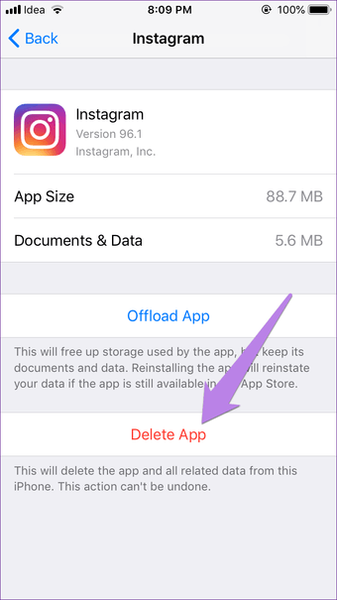
Qual é o problema
Embora o principal motivo por trás do problema seja desconhecido, às vezes isso ocorre devido à baixa conectividade da rede. Às vezes, o problema surge devido a um GIF na sua história. Muitos usuários relataram que o uso de um GIF em sua história é responsável pela não publicação do problema. Depois de corrigir o problema, tente postar sua história sem um GIF e veja se você pode fazer isso facilmente.

O que acontece quando você bloqueia alguém no Instagram
Melhore suas histórias
No meu caso, desliguei a Internet e recarreguei o aplicativo Instagram. Só então eu fui capaz de excluir a história. Esperamos que você também tenha podido excluir a história. Antes de publicá-lo novamente, modifique-o usando a incrível coleção de adesivos do Instagram.















